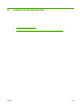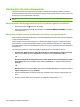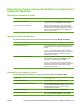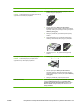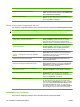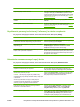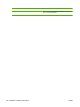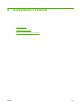HP Color LaserJet CP3525 Series Printers - User Guide
Jak to zrobić Czynności do wykonania
Drukowanie wielu stron na jednym arkuszu a) Wybierz liczbę stron na arkusz z listy rozwijanej Stron na
arkusz. b) Wybierz właściwe wartości dla opcji Drukuj ramki
stron, Kolejność stron i Orientacja.
Wybieranie orientacji strony a) W obszarze Orientacja wybierz opcję Pionowo lub
Poziomo. b) Aby wydrukować stronę w odwrotnym ułożeniu,
wybierz opcję Obróć o 180 stopni.
Ustaw opcje przechowywania zleceń
Aby wykonać następujące zadania, otwórz sterownik drukarki i kliknij kartę Przechowywanie zleceń.
UWAGA: Aby znaleźć więcej informacji na temat funkcji przechowywania zadań, zobacz
Przechowywanie zleceń na stronie 68 i Ustaw opcje przechowywania zleceń na stronie 124.
Jak to zrobić Kroki do wykonania
Wydrukuj jeden egzemplarz jako próbny przed
wydrukowaniem wszystkich egzemplarzy
W obszarze Tryb przechowywania zleceń kliknij opcję
Próbny i wstrzymaj. Produkt wydrukuje tylko pierwszy
egzemplarz. Na panelu sterowania produktu pojawi się
komunikat z pytaniem o drukowanie pozostałych egzemplarzy.
Tymczasowo przechowaj zlecenie osobiste w urządzeniu, aby
wydrukować je później
a) W obszarze Tryb przechowywania zleceń kliknij opcję
Zlecenie prywatne. b) Opcjonalnie: W obszarze Uczyń
zlecenie prywatnym kliknij opcję PIN, by drukować, a
następnie wprowadź czterocyfrowy numer PIN.
Tymczasowo przechowaj zlecenie w produkcie
UWAGA: Te zlecenia są usuwane przy wyłączeniu
produktu.
W obszarze Tryb przechowywania zleceń kliknij opcję
Szybka kopia. Jeden egzemplarz zlecenia jest drukowany
natychmiast, ale za pomocą panelu sterowania można
wydrukować kolejne egzemplarze.
Trwale przechowaj zlecenie w produkcie W obszarze Tryb przechowywania zleceń kliknij opcję
Przechowywane zlecenie.
Uczyń trwale przechowywane zlecenie prywatnym, tak aby
każda osoba je drukująca musiała podać kod PIN
a) W obszarze Tryb przechowywania zleceń kliknij opcję
Przechowywane zlecenie. b) W obszarze Uczyń zlecenie
prywatnym kliknij opcję PIN, by drukować, a następnie
wprowadź czterocyfrowy numer PIN.
Otrzymuj powiadomienia, gdy inne osoby drukują
przechowywane zlecenie
W obszarze Opcje powiadomień zlecenia kliknij opcję
Wyświetlaj identyfikator zlecenia podczas drukowania.
Ustaw nazwę użytkownika dla przechowywanego zlecenia W obszarze Nazwa użytkownika kliknij opcję Nazwa
użytkownika, aby użyć domyślnej nazwy użytkownika
systemu Windows. Aby wprowadzić inną nazwę użytkownika,
kliknij opcję Użytkownika i wpisz nazwę.
Określ nazwę przechowywanego zlecenia a) W obszarze Nazwa zlecenia kliknij opcję Automatycznie,
aby użyć domyślnej nazwy zlecenia. Aby określić nazwę
zlecenia, kliknij opcję Użytkownika i wpisz nazwę. b) Wybierz
opcję z listy rozwijanej Jeśli nazwa zlecenia istnieje. Wybierz
opcję Użyj nazwy zlecenia + (1-99), aby dodać liczbę na
końcu istniejącej nazwy, lub wybierz opcję Zastąp istniejący
plik, aby nadpisać zlecenie, które ma już tę samą nazwę.
Ustawianie opcji kolorów
Aby wykonać następujące zadania, otwórz sterownik drukarki i kliknij kartę Kolor.
124 Rozdział 8 Zadania drukowania PLWW